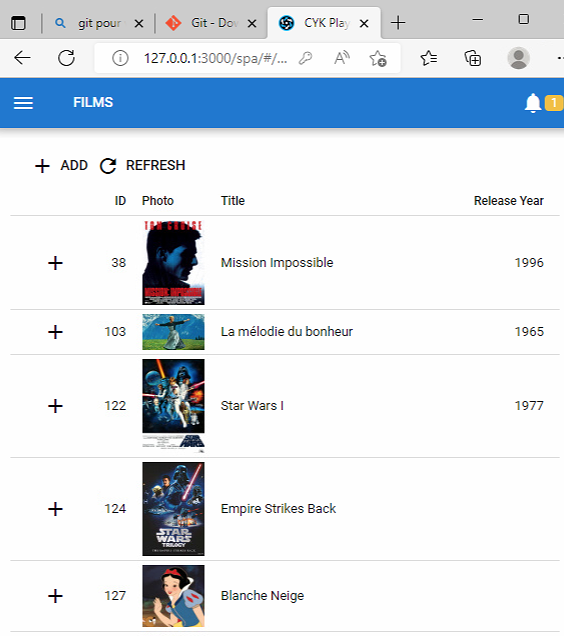Installer l’environnement de développement sous Windows
Nous allons installer sur le poste de travail une mini application dénommée cyk-demo. Cette application gère une base de données d’acteurs et de films.
Les étapes principales sont les suivantes :
1 - Télécharger le code source cyk-demo avec le logiciel Git
2 - Installez les serveurs en local avec le logiciel Docker
3 - Installer l’application cyk-demo avec l’outil en ligne de commande cyk
Etape 1 - Télécharger le code source cyk-demo avec Git
Etape 1.1 Installer Git pour Windows
Aller au site de téléchargement de Git La page de téléchargement devrait se présenter ainsi :
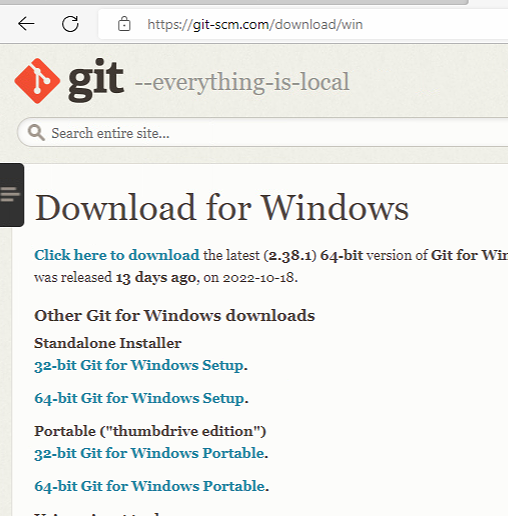
Téléchargez et installer Git pour Windows
Etape 1.2 - Créer un dossier disque hébergeant l’application
Positionnez-vous au préalable dans le dossier où vous souhaitez créer le dossier application qui portera le nom de cyk-demo
C:\Users\john> git clone https://github.com/pchaneyo/cyk-demo.git
Cloning into 'cyk-demo'...
remote: Enumerating objects: 19, done.
remote: Counting objects: 100% (19/19), done.
remote: Compressing objects: 100% (11/11), done.
Receiving objects: 100% (19/19), 10.30 MiB | 3.99 MiB/seused 0
Receiving objects: 100% (19/19), 12.94 MiB | 4.69 MiB/s, done.
Resolving deltas: 100% (6/6), done.
Etape 2 - Installez les serveurs en local avec le logiciel Docker
Etape 2.1 Installer NodeJS
Aller au site de NodeJS La page de téléchargement se présente comme suit :
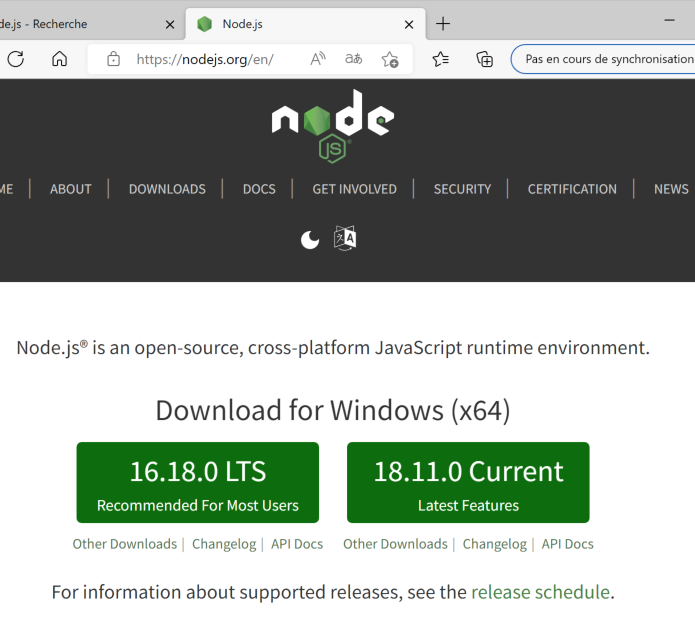
- Choisissez la version 16 LTS (Long Term Support)
- Téléchargez et lancez le programme d’installation
- Il n’est pas nécessaire d’installer l’option pour compiler les modules natifs
Ouvrez un terminal et tapez la commande
C:\Users\phili> node -v
v16.11.0
Cela devrait afficher la version du logiciel Node installé.
Etape 2.2 - Installer la commande cyk par NPM
Positionnez-vous d’abord dans le dossier cyk-demo:
C:\Users\john> cd cyk-demo
C:\Users\john\cyk-demo>
Installez ensuite la commande cyk avec l’outil NPM
C:\Users\john\cyk-demo> npm install @cyklang/cli -g
changed 18 packages, and audited 19 packages in 16s
2 packages are looking for funding
run `npm fund` for details
found 0 vulnerabilities
L’option -g (global) permet de disposer de la commande cyk à tout endroit. Vous devez être administrateur de votre système pour pouvoir l’utiliser.
Sans l’option -g la commande cyk sera installée dans le répertoire en cours seulement
Vérifiez que la commande cyk a été bien installée
C:\Users\john\cyk-demo> cyk -h
Usage: cyk [options] [command]
cyklang CLI
Options:
-V, --version output the version number
-h, --help display help for command
Commands:
init initialize a folder with files necessary for a cyklang project
asset manage assets
a manage assets
module manage modules
m manage modules
user [options] manage users in cyk_user table
u [options] manage users in cyk_user table
query
q
table [options] import/export table rows
t [options] import/export table rows
test [options] <files...> test script
run [options] <files...> run module
help [command] display help for command
Etape 2.3 Installer Docker Desktop
Aller sur le site de Docker :
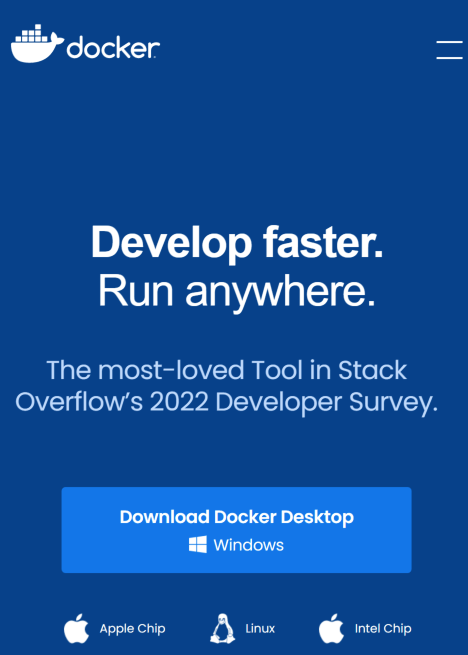
Téléchargez et installez Docker Desktop Après la procédure d’installation, l’ordinateur doit redémarrer pour terminer la configuration de l’environnement.
Etape 2.4 - Initialisez les variables d’environnement avec la commande cyk init
C:\Users\john\cyk-demo> cyk init
? Postgresql Port 5432
? NodeJS Port 3000
? Admin User Login cyk
? Admin User Password cyk
? Admin Use Email my-email@my-domain
? confirm: Yes
created .env
created docker-compose.yml
cyk init demande interactivement les paramètres suivants :
- Le port d’écoute du serveur de base de données Postgresql
- Le port d’écoute du serveur Node
- L’identifiant de l’utilisateur administrateur
- Le mot de passe de cet utilisateur
- L’adresse email de cet utilisateur
La commande cyk init crée dans le répertoire courant :
- le fichier .env
- le fichier docker-compose.yml
Etape 2.5 - Démarrez les containers Docker
Lancez d’abord Docker Desktop
Lancez Docker Compose
C:\Users\john\cyk-demo> docker compose up -d
L’option -d (detach) permet de redonner la main directement et de ne pas bloquer l’interpréteur de commandes.
Testez que le serveur est bien installé dans un navigateur avec le lien :
Si vous voyez l’écran suivant, bravo ! Vous avez correctement installé les containers Docker.
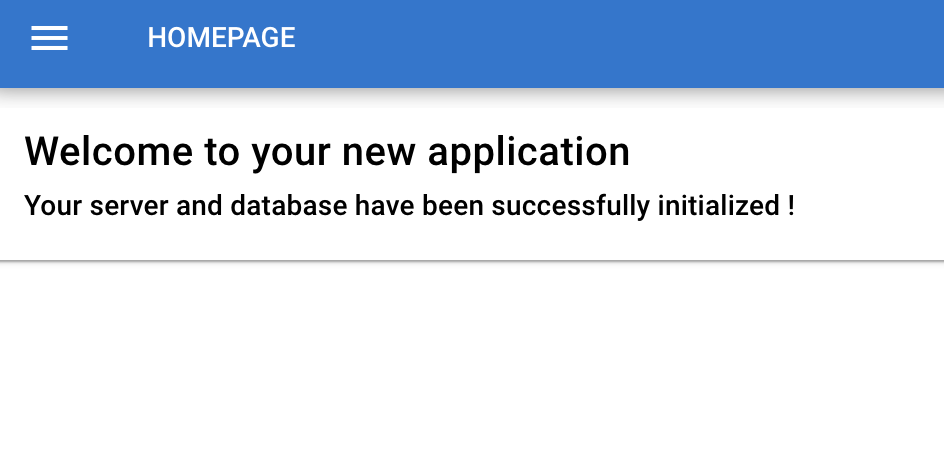
Etape 3 - Installer l’application cyk-demo avec l’outil en ligne de commande cyk
Etape 3.1 Listez le contenu du dossier avec la commande DIR
C:\Users\john\cyk-demo> dir
Le volume dans le lecteur C s’appelle Windows
Le numéro de série du volume est 8C0F-24DD
Répertoire de C:\Users\phili\Projects\cyk-demo
31/10/2022 16:09 <DIR> .
31/10/2022 16:09 <DIR> ..
31/10/2022 16:09 881 .env
31/10/2022 12:05 20 .gitignore
31/10/2022 12:02 11 903 actor_select.xml
31/10/2022 05:56 <DIR> data
31/10/2022 12:02 2 639 db_init.xml
31/10/2022 16:09 1 084 docker-compose.yml
31/10/2022 12:02 10 786 film.xml
31/10/2022 07:42 <DIR> node_modules
31/10/2022 07:42 11 919 package-lock.json
31/10/2022 07:42 57 package.json
8 fichier(s) 39 289 octets
4 Rép(s) 47 970 877 440 octets libres
Etape 3.2 Insérez les XML dans la base de données
C:\Users\john\cyk-demo> cyk module upload db_init.xml actor_select.xml film.xml
DBREMOTE_URL http://localhost:3000
module update db_init access undefined description undefined
module db_init updated
module update actor_select access undefined description actor module
module actor_select updated
module update film access undefined description film module
module film updated
Etape 3.3 - Créez les tables et les requêtes de la base de données
C:\Users\john\cyk-demo> cyk run db_init.xml
DBREMOTE_URL http://localhost:3000
Module db_init has been executed
Etape 3.4 - Chargez les tables de la base de données
C:\Users\john\cyk-demo> cyk table import -d data actor film film_actor
Etape 3.5 - Associer l’utilisateur au module film
Etape 3.5.1 Lister les utilisateurs
C:\Users\john\cyk-demo> cyk user list
DBREMOTE_URL http://localhost:3000
order_by user_name
colws 0
List of users
ID | user_name | user_email | user_access | user_appli | user_disable
---+-----------+--------------------+-------------+------------+-------------
1 | cyk | my-email@my-domain | admin | | false
---+-----------+--------------------+-------------+------------+-------------
Number of lines : 1
Etape 3.5.2 Modifier le champ user_appli de l’utilisateur
C:\Users\john\cyk-demo> cyk user update -i 1 -m film
DBREMOTE_URL http://localhost:3000
C:\Users\john\cyk-demo> cyk user list
DBREMOTE_URL http://localhost:3000
order_by user_name
colws 0
List of users
ID | user_name | user_email | user_access | user_appli | user_disable
---+-----------+--------------------+-------------+------------+-------------
1 | cyk | my-email@my-domain | admin | film | false
---+-----------+--------------------+-------------+------------+-------------
Number of lines : 1
Après la connexion, l’utilisateur cyk executera maintenant le module film